設定・トラブル
接続状態の確認|PCをケーブルでつないで設定する|ホームゲートウェイの設定|光回線
OCNの光回線で、PCとホームゲートウェイをLANケーブルでつないで設定する場合の、インターネット接続状態の確認方法をご案内します。
お使いの機器がわからない場合はこちらで確認してください。PCやスマホをWi-Fi(無線LAN)でつないで設定する方法はこちら
- 光回線
-
インターネット接続設定
-
ご利用ガイド
- STEP
- 1/3
ホームゲートウェイにつないだPCでブラウザーを起動し、以下のページを表示します。
- STEP
- 2/3
[確認開始]をクリックします。
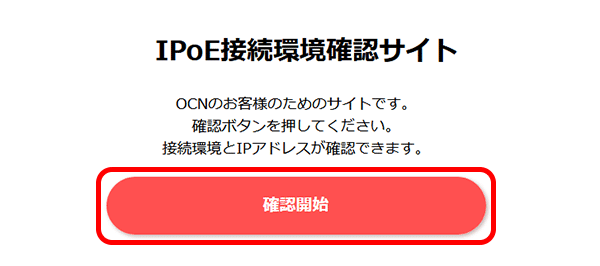

- STEP
- 3/3
[確認結果]が表示されます。
表示内容を確認し、以下より選択して対処方法をご確認ください。
IPv4、IPv6ともに:[IPoE方式]と表示
インターネットへの接続は完了しています。
この先の設定を行う必要はありません。
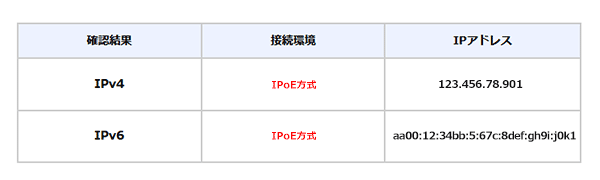
IPv4:[PPPoE方式]と表示
IPv6:[IPoE方式]と表示
インターネットへの接続は完了しています。
この先の設定を行う必要はありません。
IPv4接続もIPoE方式にしたい場合はこちらをご確認ください。
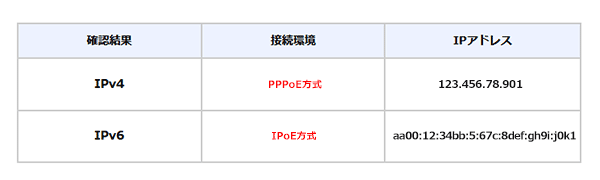
※お使いの機器によって、IPv4はPPPoE方式、IPv6がIPoE方式での接続になる場合があります。
IPv4 over IPv6接続に対応したホームゲートウェイ及びブロードバンドルーターについては、以下を参照してください。
IPv4:[IPアドレスが確認できませんでした。]と表示
IPv6:[IPoE方式]と表示
IPv4:[PPPoE方式]と表示
IPv6:[IPアドレスが確認できませんでした。]と表示
どれにも当てはまらない場合
OCNの光回線に接続している状態で、以下の図のような画面が表示された場合は、OCNの回線が正常に開通していないなどのトラブルが発生している可能性があります。
機器の配線に問題がない場合、OCNテクニカルサポートまでお問い合わせください。

※OCNの光回線以外の接続や、OCNの法人向けサービスからの接続の場合、本画面が表示されることがあります。

[接続環境]でPPPoE方式と表示されたが、IPoE方式にしたい
光回線でホームゲートウェイをご利用の場合、順次、IPv4接続もIPv6接続もIPoE方式に切り替わります。IPoE方式が適用されると、機器を配線するだけでインターネットに接続されます。
IPoE方式の適用状況は、OCNマイページからご確認いただけます。詳しくは以下をご参照ください。
OCN IPoEインターネット接続機能の提供状況を確認したい
お使いのホームゲートウェイによっては、IPoE方式に対応していないものがあります。対応機器について、詳しくは以下をご参照ください。
PPPoE、またはIPoE接続についてご不明な点は、以下をご参照ください。
 アンケートにご協力をお願いします
アンケートにご協力をお願いします
「疑問・問題は解決しましたか?」
アンケート
お客さまサポートサイトへのご意見・ご要望をお聞かせください。
ご意見・ご要望がありましたら、ご自由にお書きください。
※ご意見・ご要望は、お客さまサポートサイトの改善に利用させていただきます。
※お問い合わせにはお答えできかねますので、個人情報の入力はご遠慮ください。

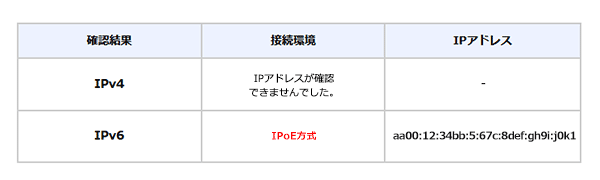
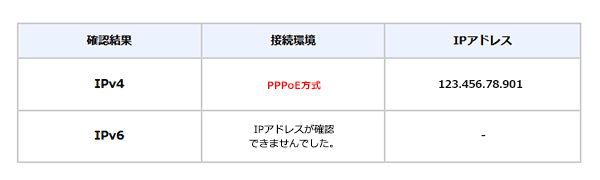
IPoE接続環境確認サイト(https://v6test.ocn.ne.jp/)